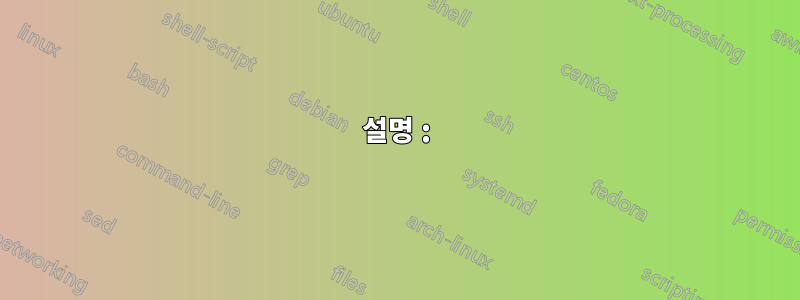
답변1
설명 :
이는 분명히 귀하의 컴퓨터가 DNS를 관리하지 않는 DNS 문제이며 방화벽으로 인해 발생할 수도 있습니다.
해결책은 컴퓨터의 DNS 서버를 수정하여 DNS를 수동으로 설정하는 것입니다.
해결책 :
Google DNS 서버와 같은 대체 DNS 사용
8.8.8.8
8.8.4.4
Windows의 경우:
시작 단추 시작 단추 그림을 클릭한 다음 제어판을 클릭하여 네트워크 연결을 엽니다. 검색 상자에 어댑터를 입력한 후 네트워크 및 공유 센터에서 네트워크 연결 보기를 클릭합니다.
변경하려는 연결을 마우스 오른쪽 단추로 클릭한 다음 속성을 클릭합니다. 관리자 권한 필요 관리자 비밀번호나 확인을 묻는 메시지가 나타나면 비밀번호를 입력하거나 확인하세요.
네트워킹 탭을 클릭합니다. 이 연결에 다음 항목 사용에서 인터넷 프로토콜 버전 4(TCP/IPv4) 또는 인터넷 프로토콜 버전 6(TCP/IPv6)을 클릭한 다음 속성을 클릭합니다.
IPv4 IP 주소 설정을 지정하려면 다음 중 하나를 수행하십시오.
DHCP를 사용하여 IP 설정을 자동으로 얻으려면 자동으로 IP 주소 받기를 클릭한 다음 확인을 클릭합니다.
IP 주소를 지정하려면 다음 IP 주소 사용을 클릭한 후 IP 주소, 서브넷 마스크 및 기본 게이트웨이 상자에 IP 주소 설정을 입력합니다.
IPv6 IP 주소 설정을 지정하려면 다음 중 하나를 수행하십시오.
DHCP를 사용하여 IP 설정을 자동으로 얻으려면 자동으로 IPv6 주소 얻기를 클릭한 다음 확인을 클릭합니다.
IP 주소를 지정하려면 다음 IPv6 주소 사용을 클릭한 후 IPv6 주소, 서브넷 접두사 길이 및 기본 게이트웨이 상자에 IP 주소 설정을 입력합니다.
DNS 서버 주소 설정을 지정하려면 다음 중 하나를 수행하십시오.
DHCP를 사용하여 자동으로 DNS 서버 주소를 얻으려면 자동으로 DNS 서버 주소 얻기를 클릭한 다음 확인을 클릭합니다.
DNS 서버 주소를 지정하려면 다음 DNS 서버 주소 사용을 클릭한 다음 기본 DNS 서버 및 대체 DNS 서버 상자에 기본 및 보조 DNS 서버의 주소를 입력합니다.
고급 DNS, WINS 및 IP 설정을 변경하려면 고급을 클릭합니다.


답변2
PubMed와 MEDLINE은 모두 NIH(국립보건원) 도메인에서 호스팅됩니다 nih.gov. 따라서 내 생각에는 귀하의 PC가 해당 특정 .gov호스트 이름이나 심지어 . govTLD(최상위 도메인) 자체.
방화벽 설정을 다시 확인하고 ping이 가능한지 nih.gov확인하고 nih.gov.
답변3
ERR_NAME_NOT_RESOLVED컴퓨터의 DNS 문제일 수 있다고 합니다.
이를 확인하려면 해당 IP 주소를 사용하여 문제의 사이트를 열어보세요.
IP 주소로 액세스할 수 있는 경우 아래 단계에 따라 DNS 캐시를 삭제하는 것이 좋습니다.
- 관리자로 명령 프롬프트 열기
- 명령 실행net stop dnscache
- 그 후에 이것을 실행하십시오.순 시작 dnscache
- 브라우저를 다시 시작하고 사이트에 액세스해 보십시오.


